หากงานของคุณต้องใช้ Linux distribution (เช่น Ubuntu, Debian หรือ Red Hat) คุณไม่จำเป็นต้องใช้ Windows 11 (หรือ Windows 10) เพื่อเชื่อมต่อกับเพื่อนร่วมงานที่ ทำงานได้เนื่องจาก Microsoft Teams พร้อมใช้งานบน Linux ด้วย
เมื่อคุณดาวน์โหลดและติดตั้ง Microsoft Teams คุณจะสามารถเข้าถึงคุณลักษณะเดียวกันทั้งหมดที่มีในแอพบน Windows รวมถึงการแชท การประชุมทางวิดีโอ การโทร และการทำงานร่วมกันบน เอกสาร Office จาก Microsoft 365 ของคุณ และการสมัครใช้งานทางธุรกิจภายในอินเทอร์เฟซเดียว
คู่มือนี้จะสอนขั้นตอนในการติดตั้ง Microsoft Teams บน Linux
ติดตั้ง Microsoft Teams บน Ubuntu Linux
หน้าจอ @media เท่านั้น และ (min-width: 0px) และ (min-height: 0px) { div[id^=”bsa-zone_1659356193270-5_123456″] { min-width: 300px; ความสูงขั้นต่ำ: 250px; } } @media เฉพาะหน้าจอและ (min-width: 640px) และ (min-height: 0px) { div[id^=”bsa-zone_1659356193270-5_123456″] { min-width: 120px; ความสูงขั้นต่ำ: 600px; } }
ในการติดตั้งแอป Microsoft Teams บน Ubuntu Linux ให้ใช้ขั้นตอนเหล่านี้:
คลิกปุ่มดาวน์โหลด Linux DEB (หากคุณมีการแจกจ่ายเช่น Red Hat ที่ต้องการตัวติดตั้งอื่น ให้ใช้ปุ่มดาวน์โหลด Linux RPM)
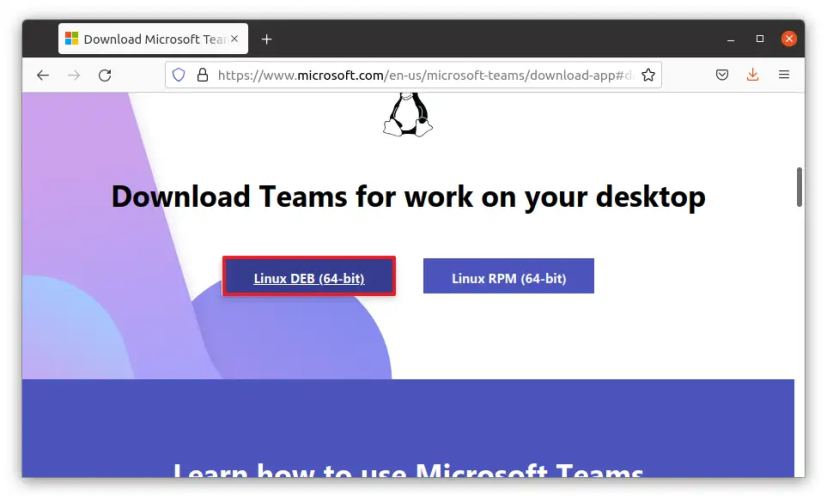
บันทึก ไฟล์บนคอมพิวเตอร์
ดับเบิลคลิกที่ไฟล์ *.deb เพื่อเริ่มตัวติดตั้ง
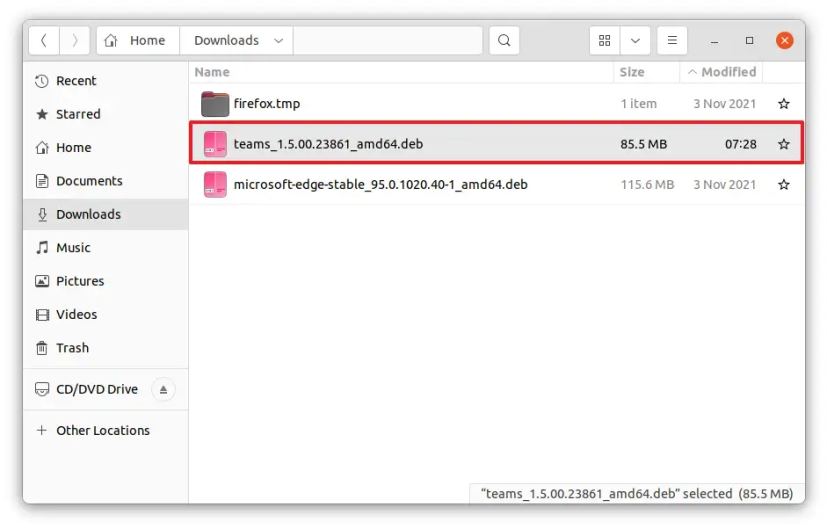
คลิกปุ่ม ติดตั้ง
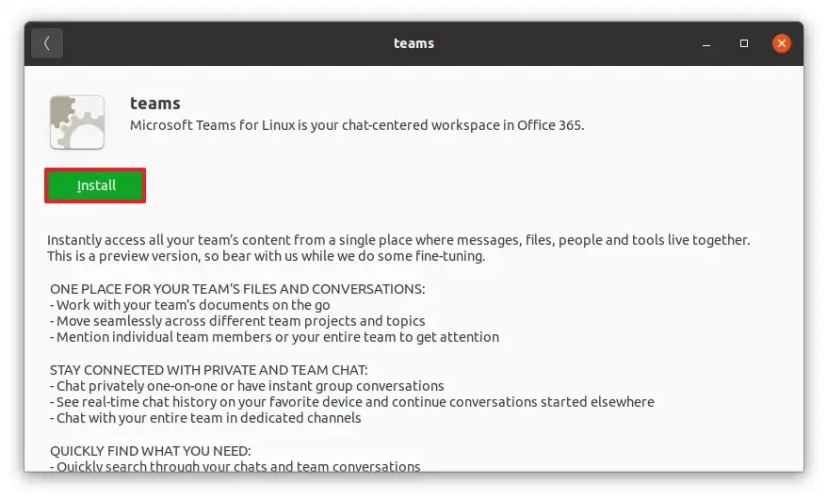
หลังจากทำตามขั้นตอนต่างๆ แล้ว Microsoft Teams จะติดตั้งและพร้อมใช้งานจาก เมนูแอป
หากคุณต้องการติดตั้งแอปโดยใช้ปุ่ม T erminal ใช้คำสั่งนี้กับแพ็คเกจ DEB: sudo dpkg-i **teams-package-file-name** หากคุณกำลังใช้แพ็คเกจ RPM ให้ใช้คำสั่งนี้: sudo yum install **teams-package-file-name**.
ติดตั้ง Microsoft Teams โดยใช้คำสั่งบน Ubuntu Linux
To ติดตั้งแอป Teams โดยใช้คำสั่ง ใช้ขั้นตอนเหล่านี้:
เปิด เทอร์มินัล
พิมพ์คำสั่งต่อไปนี้แล้วกด Enter:
curl https://packages.microsoft.com/keys/microsoft.asc | sudo apt-key add-
พิมพ์คำสั่งต่อไปนี้เพื่อดาวน์โหลดแพ็คเกจเพื่อติดตั้งแอปและกด Enter:
sudo sh-c’echo”deb [arch=amd64] https//packages.microsoft.com/repos/ms-teams หลักที่เสถียร”>/etc/apt/sources.list.d/teams.list’
พิมพ์คำสั่งต่อไปนี้แล้วกด Enter:
sudo apt update
พิมพ์คำสั่งต่อไปนี้เพื่อติดตั้ง Microsoft Teams บน Linux distro แล้วกด Enter:
sudo apt ติดตั้งทีม 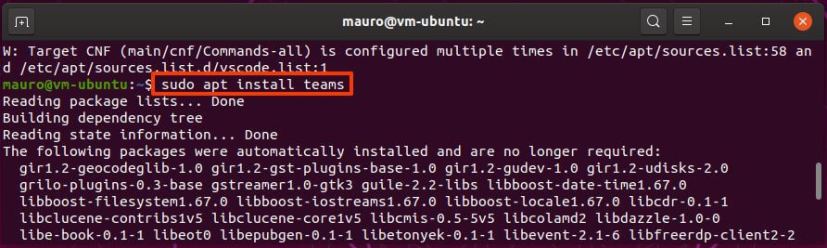
เมื่อคุณทำตามขั้นตอนเสร็จแล้ว แอปพลิเคชันจะติดตั้งบน Linux distribution ของคุณ หลังจากกระบวนการ คุณสามารถเปิดแอปได้โดยพิมพ์ team ใน Terminal หรือจากตัวเปิดใช้แอป
หน้าจอ @media only และ (min-width: 0px) และ (min-height: 0px) { div[id^=”bsa-zone_1659356403005-2_123456″] { ความกว้างต่ำสุด: 300px; ความสูงขั้นต่ำ: 250px; } } @media หน้าจอเท่านั้นและ (min-width: 640px) และ (min-height: 0px) { div[id^=”bsa-zone_1659356403005-2_123456″] { min-width: 300px; ความสูงขั้นต่ำ: 250px; } }